- 系统
- 教程
- 软件
- 安卓
时间:2021-07-05 来源:u小马 访问:次
在6月24日凌晨,微软宣布了下一代WINDOWS操作系统: WINDOWS 11的发布。焕然一新的WINDOWS 11不仅好看,十足的科技感和视觉享受让大众期待不已。不过最新发布的Win11预览版暂时还不支持安卓APP。今天小编为大家介绍的是Win11系统打开安卓模拟器的方法教程,希望大家会喜欢。
访问:
1、首先进入win11系统桌面,然后点击下方开始进入windows系统打开控制面板。
2、在控制面板右侧点击“启用或关闭windows功能”。
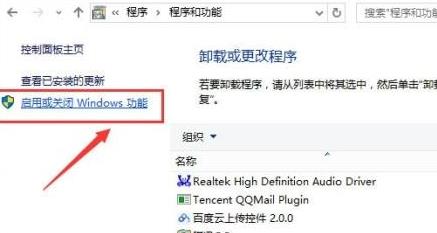
3、勾选“hyper”点击确定。
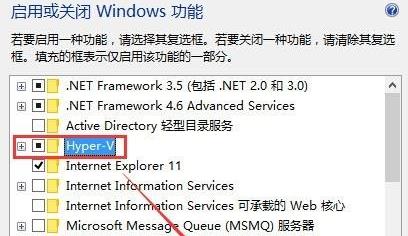
4、等待更改完成即可。
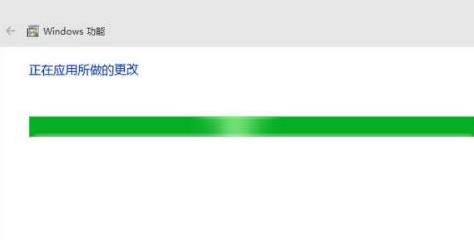
5、然后回到桌面进入亚马逊商店,即可打开安卓模拟器开始使用。
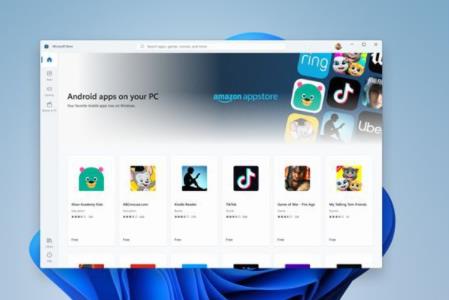
以上介绍的内容就是关于Win11系统打开安卓模拟器的具体操作方法,不知道大家学会了没有人,如果你也遇到了这样的问题的话可以按照小编的方法自己尝试一下,希望可以帮助大家解决问题,谢谢!!!想要了解更多的Windows11技巧请关注u小马~~~





